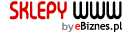Reklamuj sklep w Google, najlepsza reklama dla sklepu internetowego!
Jeżeli zastanawiasz się w jaki sposób możesz zwiększyć ruch w swoim sklepie od razu to zapoznaj się z poniższym artykułem.
Klienci trafią do Twojego sklepu poprzez porównywarkę cen lub poprzez wyszukiwarkę Google!
Twój sklep może pozyskać klientów z obu źródeł, jednak nie są one darmowe.
Trzeba jednak pamiętać, że reklama jest dźwignią handlu i tak naprawdę każda złotówka wydana na reklamę sklepu powinna przynieśc Ci zwrot z inwestycji + dodatkowy zysk!
Oczywiście to się sprawdza tylko wtedy gdy wydasz ją w sposób racjonalny!
Naszym klientom proponujemy promować sklep w porównywarce Ceneo – to jest najbardziej popularna porównywarka w Polsce. Zobacz jak dodać sklep do porównywarki ceneo »
Bardzo efektywną formę pozyskiwania nowych klientów jest też reklamowanie się wynikach wyszukiwarki Google – wyszukiwarka Google to najpopularniejsza wyszukiwarka w Polsce.
Jeżeli chcesz aby reklamy Twojego sklepu pokazywały się nad wynikami wyszukiwań lub po prawej stronie ich to musisz zamówić taką reklamę.
Aby ustawić optymalnie taką reklamę i kampanię w Google Adwords to musisz zainteresować się poniższymi informacjami.
Zaloguj się w swoim koncie Google Adwords i utwórz swoją pierwszą kampanię.

Nazwij kampanię, np Kampania nr 1 i ustaw wszystkie opcje jak na poniższym obrazku.

Jako lokalizację ustaw Polskę.
Ustal budżet na dzień, np 20 zł lub więcej.
Im większy będzie ustawiony budżet tym częściej Twoja reklama pokaże się i będziesz mieć większy ruch na swojej stronie
Oczywiście jeżeli ustawisz budżet 20 zł dziennie to dobrze abyś zasilił swoje konto w Google Adwords kwotą 600 zł, aby reklamy pokazywały się przez cały miesiąc.
Także w każdej chwili możesz zwiększyć budżet i wpłacić dodatkową kwotę na konto Google Adwords.
Po ustawieniu tych parametrów zapisz kampanię klikając w Zapisz i kontynuuj.

Następnie trzeba ustawić reklamy dla tej kampanii.
Jeżeli masz sklep, w którym sprzedajesz np obuwie firmy Tommy Hilfiger to na początku wpisz do wyszukiwarki w Google zapytanie np. obuwie Tommy Hilfiger i zobacz jak reklamuje się Twoja konkurencja, zobacz jakich reklam używa do reklamowania swojego sklepu i postaraj się ułożyć lepsze hasła reklamowe aby przyciągnąć do siebie zainteresowanych tymi produktami klientów.
Potem zajmij się ustawianiem reklam dla grupy reklam, którą nazwij np. Obuwie Tommy Hilfiger.
Uzupełnij nagłówek reklamy wpisując np. Buty Tommy Hilfiger sklep .
Uzupełnij wiersz opisu 1 i wiersz opisu 2.
W polu Wyświetlany URL możesz wpisać skrócony adres www do reklamowanej strony swojego sklepu, na której znajdują się reklamowane artykuły.
Np jeżeli adres tej strony brzmi http://freshstyle.pl/tommy-hilfiger-m-1.html to możesz umieścić w tym polu tylko freshstyle.pl/buty-tommy-hilfiger.
W następnym polu, czyli w Docelowy URL, wpisz już prawidłowy adres czyli http://freshstyle.pl/tommy-hilfiger-m-1.html.

Następnie wybierz słowa kluczowe dla tej grupy reklam.
Wybierz z prawej strony odpowiednią kategorię słów kluczowych i przy wybranym słowie kliknij dodaj, a zostaną dodane do środkowego okienka.
Po wybraniu wszystkich interesujących Cię słów zapisz grupę reklam.

Uwaga!
Gdy zapiszesz grupę reklam to przejdź ponownie do zakadki Ustawienia i wybierz Zmień ustawienia kampanii.
Przy pozycji Stawki i budżet a dokładniej w pozycji Nacisk na kliknięcia, automatyczne określanie stawek, brak limitu stawki CPC kliknij w Edytuj i ustaw Limit stawki CPC np wpisując tam 0,50 zł.
Dzięki taemu system Google Adwords nie ustawi większej stawki za klikniecie niż tam maksymalna ustawiona przez nas tutaj.
Potem zapisz zmiany.








 Jeżeli chcesz aby za Ciebie optymalną kampanię i reklamy zrobili profesjonaliści to zamów usługi – http://sstore.pl/marketing-www-c-0_34.html »
Jeżeli chcesz aby za Ciebie optymalną kampanię i reklamy zrobili profesjonaliści to zamów usługi – http://sstore.pl/marketing-www-c-0_34.html »
 W razie pytań napisz do nas»
W razie pytań napisz do nas»